Accueil > Numériser > Numérisation depuis votre ordinateur (Windows) > Numérisation avec le mode Accueil de ControlCenter4 (Windows) > Numérisation avec le mode Domicile de ControlCenter4 (Windows) > Sélectionner le type de document avec le mode Accueil de ControlCenter4 (Windows) > Paramètres de numérisation personnalisés (Windows)
Paramètres de numérisation personnalisés (Windows)
Sélectionnez Personnalisé dans la liste Type de document pour modifier les paramètres de numérisation avancés.
- Sélectionnez Personnalisé, puis cliquez sur le bouton Paramètres personnalisés.La boîte de dialogue Paramètres de numérisation personnalisés s’affiche.
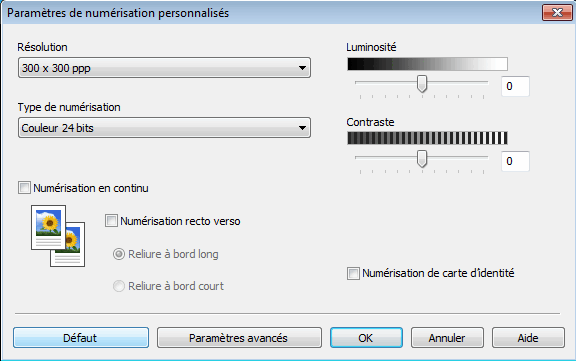
Vous pouvez changer les paramètres suivants :
- Résolution
- Sélectionnez une résolution de numérisation dans la liste déroulante Résolution. Les résolutions supérieures exigent davantage de mémoire et augmentent le temps de transfert, mais permettent d’obtenir une image numérisée plus nette.
- Type de numérisation
- Sélectionnez une profondeur de couleur.
-
- Auto
- Mode utilisable pour tout type de document. Ce mode sélectionne automatiquement une profondeur de couleur adaptée au document.
- Noir et Blanc
- Utilisation pour la numérisation de texte ou de dessin au trait.
- Gris (Diffusion d'erreur)
- Utilisation pour la numérisation de photos ou de graphiques. (La diffusion d’erreurs est une méthode permettant de simuler des images en nuances de gris sans utiliser de véritables points de couleur grise. Les points noirs sont disposés de façon spécifique pour simuler les nuances de gris.)
- Gris véritable
- Utilisation pour la numérisation de photos ou de graphiques. Ce mode permet de réaliser des images plus fidèles grâce à l’utilisation de 256 nuances de gris.
- Couleur 24 bits
- Permet de créer une image avec la reproduction des couleurs la plus précise. Ce mode utilise jusqu’à 16,8 millions de couleurs pour numériser l’image, mais nécessite le plus de mémoire et le temps de transfert le plus long.
- Luminosité
- Réglez le niveau de Luminosité en déplaçant le curseur vers la droite ou la gauche pour éclaircir ou assombrir l’image. Si l’image numérisée est trop claire, réglez la luminosité sur une valeur inférieure et renumérisez le document. Si l’image est trop foncée, réglez la luminosité sur une valeur supérieure et renumérisez le document. Vous pouvez également taper une valeur dans le champ pour régler le niveau de Luminosité.
- Contraste
- Augmentez ou diminuez le niveau de Contraste en déplaçant le curseur vers la droite ou vers la gauche. Une augmentation accentue les parties sombres et claires de l’image tandis qu’une diminution permet de révéler plus de détails dans les zones grises. Vous pouvez également taper une valeur dans le champ pour régler le niveau de Contraste.
- Numérisation en continu
- Sélectionnez cette option pour numériser plusieurs pages. Une fois que vous avez numérisé une page, indiquez si vous voulez continuer ou arrêter la numérisation de documents.
- Numérisation recto verso
- Activez cette case à cocher pour numériser les deux faces du document. Lorsque vous utilisez la fonction de numérisation recto verso automatique, vous devez sélectionnez l’option Reliure à bord long ou Reliure à bord court selon la disposition de votre document original, en veillant à ce que le fichier créé s’affiche correctement.
(MFC-L2750DW)
- Numérisation de carte d’identité
- Cochez cette case pour numériser les deux faces d’une carte d’identité sur une seule et même page.
- Paramètres avancés
- Configurez les paramètres avancés en cliquant sur le bouton Paramètres avancés dans la boîte de dialogue Paramètres de numérisation.
-
- Supprimer la transparence / les motifs
- Supprimer la couleur d'arrière-plan
- Supprime la couleur de base des documents pour assurer une meilleure lisibilité des données numérisées.
- Faire pivoter l’image
- Faites pivoter l’image numérisée.
- Ignorer les pages vierges
- Efface les pages vierges figurant dans le document des résultats de numérisation.
- Afficher résultats de numérisation
- Affiche le nombre de pages totales sauvegardées et les pages blanches ignorées sur l'écran de votre ordinateur.
- Align. auto. ADF
- Lorsque vous numérisez le document à partir du chargeur automatique de documents, l’appareil redresse automatiquement le document.
Cette page vous a-t-elle été utile ?






